ممکن است هنگام کار با کامپیوتر متوجه پیغام خطای low disk space در ویندوز شده باشید ، این هشدار به فضای کم دیسک در سیستم عامل ویندوز اشاره می کند تا به کاربران هشدار دهد که هارد دیسک در حال اجرای کم در فضای دیسک است. گاهی با کمبود فضا مشکلاتی به وجود می آید مثلا ممکن است که سیستم عامل درست کار نکند، هنگ کند یا حتی برخی اپلیکیشن ها به درستی اجرا نشوند. در این بخش می خواهیم چند روش برای رفع ارور Low Disk Space در ویندوز را به شما آموزش دهیم.
آموزش رفع ارور Low Disk Space در ویندوز
استفاده از Disk Cleanup
بر روی یکی از درایو های خود کلیک راست کرده و Properties را انتخاب کنید. روی Deask Cleanup کلیک کنید.
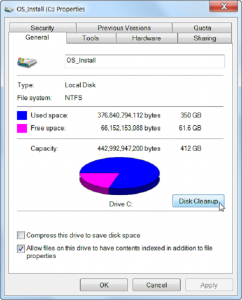
انواع پرونده هایی را که می خواهید حذف کنید را انتخاب کنید و OK را بزنید. این شامل پرونده های موقتی، پرونده های ورود به سیستم، پرونده های موجود در سطل زباله و سایر پرونده های بی اهمیت می باشد. همچنین می توانید پرونده های سیستم را پاک کنید، که در لیست ظاهر نمی شوند. اگر می خواهید فایل های سیستم را حذف کنید ، روی دکمه Clean up system system کلیک کنید.
پس از انجام این کار، می توانید بر روی دکمه More Options کلیک کرده و از دکمه Clean up در بخش System Restore and Shadow Copies برای پاک کردن داده های بازیابی سیستم استفاده کنید. این دکمه همه ی نقطه های بازیابی را حذف می کند، بنابراین اطمینان حاصل کنید که رایانه شما قبل از استفاده صحیح کار می کند.
حذف برنامه های پر حجم
از بخش Programs and Features کنترل پنل می توانید بر روی ستون Size کلیک کنید تا ببینید هر برنامه چقدر از فضا را اشغال کرده است. ساده ترین راه برای رسیدن به آنجا، جستجوی Uninstall programs در منوی استارت است. اگر از ویندوز ۱۰ استفاده می کنید، شما همچنین می توانید برای رسیدن به این بخش به Settings رفته و Apps & features را انتخاب کنید. در اینجا می توانید برنامه های پر حجم را حذف کرده و فضای خود را آزاد کنید.
حذف فایل های موقت
با استفاده از ابزار Disk Cleanup می توانید اقدام به انجام این کار کنید. به عنوان مثال، حافظه پنهان مرورگر Chrome را پاک نمی کند – که می تواند از چندین گیگابایت فضای هارد دیسک استفاده کند. برای پاک کردن پرونده های موقتی و ناخواسته، CCleaner را امتحان کنید. این برنامه پرونده های ناخواسته را پاک می کند.










